arnold卡通渲染教程
Hello . 大家好
今天给大家带来arnold卡通渲染
我是莫名其妙
先看一下效果

我们将介绍如何使用卡通着色器的 rim_lighting、 base_tonemap、specular_tonemap 和 stylized_highlight 属性。此外,还将介绍如何在 edge_width 中添加变化,以创建更具有说明性的样式。
该模型由 Jaeyeon Nam 友情提供。原始概念由 Hong SoonSang 提出。
确保在对卡通边进行渲染时“过滤器类型”(Filter Type)(渲染设置)设置为“轮廓”(Contour)。
照明
创建一个 skydome_light, 并将 physical_sky 着色器连接到其“颜色”(Color) 属性。将“曝光”(Exposure) 增加到 2 左右。将 physical_sky 的“仰角”(Elevation) 更改为 30 左右。这将用作主要照明,但稍后我们还将添加一个平行(远距离)光,以在她的靴子、纽扣等上创建风格化高光。
本教程按 Sophie 的多个部分分别进行介绍,这些部分均需要注意使用特定着色。我们将从上到下进行介绍。
头发
• 为头发几何体指定卡通 着色器。
• 禁用边,因为不需要使用它。
• 将 base_color 更改为深褐色。
• 要在头发上呈现高光,我们需要将渐变连接到 specular_tonemap。更改渐变,使其看上去像下面的渐变,图中白色为头发的亮显区域。确保渐变中没有插值,因为我们希望头发上呈现强光泽外观的高光。

未使用基础色调映射(默认值)

渐变 -> 基础色调映射
皮肤
• 为头部 和身体 几何体指定卡通 着色器,然后将其重命名为 Skin。
• 将贴图 test_diffuse.tif 连接到“基础颜色”(Base Color)。
• 将如下所示的渐变连接到 base_tonemap。 确保它的皮肤色调较暗,以使 base_tonemap 可见。

未使用基础色调映射(默认值)

渐变 -> 基础色调映射
• 将边颜色更改为褐色。
• 将 angle_threshold 减小到 80 左右。这样,将在嘴、鼻子和下巴周围获得满意的边细节量。

角度阈值:180(默认值)

角度阈值:80
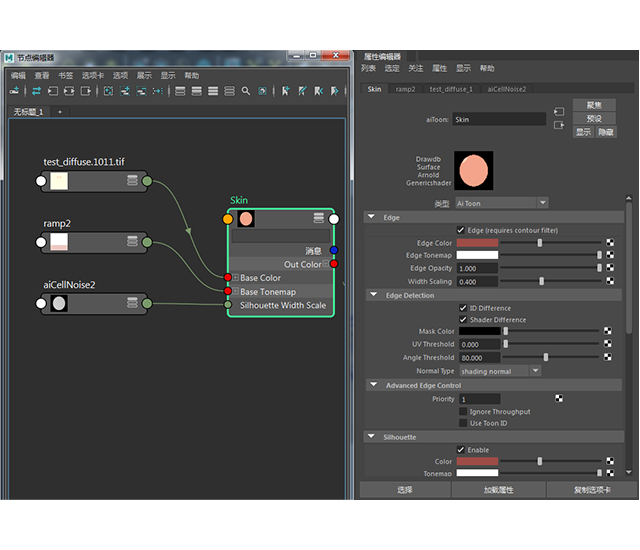
皮肤卡通着色器设置
眼球
• 为眼球 几何体指定卡通 着色器。将 base_weight 减小到 0,并将 emission_weight 增加到 1。这样将获得纯白色。
虹膜
• 为眼睛的虹膜多边形面指定 standard_surface 着色器。此处不需要 toon_edge 着色器,因此 standard_surface 着色器应足够了。
• 将褐色梯度渐变连接到 base_color, 并将 specular_weight 减小到 0(我们将向角膜着色器添加镜面反射度)。
角膜
• 为角膜几何体指定卡通着色器。
• 禁用边, 因为皮肤与眼睛相交处已经存在一个边。
• 将 base_weight 减小到 0。将 specular_color 更改为深灰,将 specular_roughness 增加到 0.3 左右。
• 将 transmission_weight 增加到 0.9 左右(如果使其完全透明,则意味着将没有镜面反射高光)。
• 将 indirect_diffuse 和 indirect_specular (“高级”(Advanced)) 减小到 0(我们不希望眼球内部发生任何间接着色)。

眼球、虹膜和瞳孔几何体
套衫
• 为套衫指定两个卡通 着色器(一个白色,一个用于橙色条纹)。
• 为套衫的 base_color 添加淡紫色色调,为条纹的 base_color 添加橙色。
• 将渐变连接到 base_tonemap(对两个着色器使用相同的渐变)。

• 将橙色套衫着色器的“优先级”(Priority)(“高级边缘控制”(Advanced Edge Control)) 更改为 1。我们希望其高于皮肤的优先级,否则,套衫与皮肤相交处将出现边

套衫优先级:0(出现不需要的皮肤边)

套衫优先级:1
靴子
• 为塑料橙色靴子指定卡通着色器。
• 将渐变连接到 base_tonemap。
• 为了在 Sophie 的靴子上呈现光泽高光,我们可以使用 stylized_highlight。
• 创建带方向性的(远距离)灯光,并使其所处的角度位置类似于 physical_sky(需要通过眼睛执行此操作)。
• 在 stylized_highlight 下输入此带方向性的灯光的名称(根据您使用的 Arnold 插件,这可能会有所不同)。有关正确的命名约定,请查看卡通文档。例如,在 MtoA 中,它将是 directionalLightShape1
• 将 stylized_highlight 的大小增加到 0.2 左右。

靴子上的 stylized_highlight
轮廓
• 现在差不多了。但是,卡通边看起来太清晰和完美。我们需要分解 edge_silhouette,以产生手绘效果。
• 对主要着色器(例如牛仔裤、靴子、杆等)启用轮廓。
• 使每个着色器的 silhouette_color 与 edge_color 一致。
• 创建一个 cell_noise 着色器,并将其连接到边 -> 轮廓 -> width_scale。将图案更改为 worley1。在本例中,“比例”(scale)已更改为 0.2。您可能希望根据期望的外观来尝试不同的“图案”(pattern)和“比例”(scale)设置。您还可以使用“偏移”(Offset)来更改噪波沿边的位置。“随机度”(Randomness)等属性对边厚度外观的影响巨大。

使用 cell_noise -> silhouette_edge

未使用
- End -
来源:Thepoly公众号
热门课程
专业讲师指导 快速摆脱技能困惑相关文章
多种教程 总有一个适合自己专业问题咨询
你担心的问题,火星帮你解答-
如何选择信阳3D建模培训:开启数字创意未来之门
-
在数字时代,短视频热潮席卷全球,聊城短视频培训为本地创作者打开了新机遇之门。短视频平台如抖音、快手成为内容消费主流,聊城作为山......
-
在当今影视行业蓬勃发展的背景下,驻马店影视后期培训成为许多追求职业梦想者的首选路径。随着数字技术的飞速进步,后期制作不再局限于......
-
肇庆室内设计师培训:点亮空间的艺术之路
-
开启数字创意旅程
-
许多人常问,唐山室内设计师培训哪家好?在当今快速发展的城市环境中,这已成为追求职业转型的热门选择。随着居民生活品质的提升和房地......

 火星网校
火星网校
















